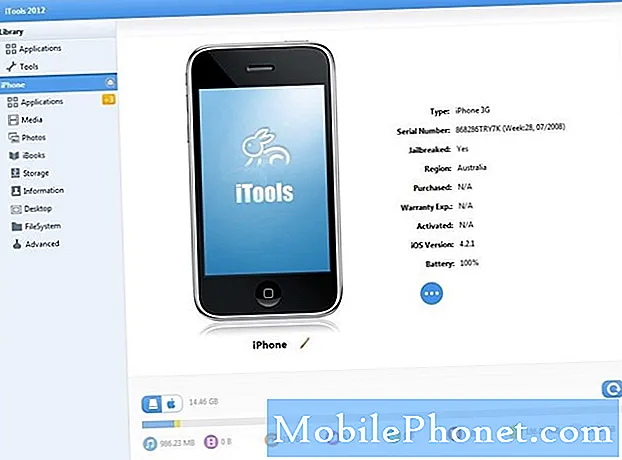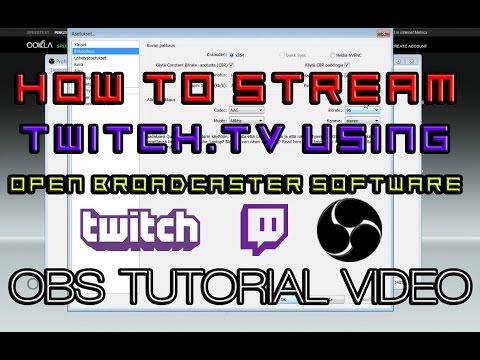
Sisältö
Jos olet tavallinen Twitch-kävijä, on joissakin tilanteissa toivonut, että voisit ladata lähetyksiä VOD-tiedostoina myöhempää katselua varten. Jos et ole kotona työn takia tai olet matkoilla, se vaikeuttaa pysymistä suosikki lähetystoiminnan suoratoistona. Siksi Twitch-suoratoistojen lataaminen voi olla niin mukavaa - kun ne suoratoistavat, lataa ne tietokoneellesi ja noutaa ne myöhemmin. Valitettavasti Twitch itsessään ei aina tue tapoja, joilla ihmiset voivat ladata mitään muuta kuin omaa virtansa, ja vain tietyn päivän ajan alkuperäisen suoratoiston jälkeen.
Siitä huolimatta, jos haluat kiertää Twitchin saartoa ja ladata vanhan Twitch-virran lopullisesti, muista seurata alla - näytämme sinulle miten!
Omien videoidesi lataaminen
Kuten aiemmin mainitsimme, Twitchin avulla on helppo ladata omia lähetyksiäsi. Yleensä ja tilitasostasi riippuen sinun pitäisi pystyä lataamaan lähetyksesi 14-60 päivän sisällä alkuperäisestä lähetyksestä tai suoratoistosta. Sen jälkeen, kun kesto on kuitenkin päättynyt, lähetykset poistetaan automaattisesti, eikä niitä voi ladata tai katsella enää koskaan.
Voit jopa aloittaa omien lähetysten lataamisen ottamalla automaattisen arkistoinnin käyttöön tililläsi. Se on melko helppo tehdä.
- Suuntaa Twitch-kotisivulle. Napsauta sitten näytön oikeassa yläkulmassa olevaa avattavaa valikkoa ja valitse Asetukset-valikkolinkki / kuvake /
- Valitse seuraavaksi Kanavat ja videot -vaihtoehto. Selaa sitten alas Kanava-asetukset-osioon.
- Valitse lopuksi valintaruutu, jossa lukee Arkistoi lähetykset automaattisesti.
Kun olet valmis, lähetyksesi arkistoidaan Twitchin valitsemaksi ajaksi. Kuten mainitsimme, tämä voi olla 14-60 päivää, jolloin voit ladata lähetyksesi tuona ajanjaksona.
Nyt meidän on vain ladattava omat videomme. Se on helppoa:
- Palaa takaisin Twitch-pääsivulle ja valitse sitten avattavasta päävalikosta Video Manager -vaihtoehto.
- Tämä on osa, johon kaikki lähetyksesi tallennetaan. Jokaisen pikkukuvan alla pitäisi näkyä vaihtoehto, jossa lukee Lataa. Napsauta ladattavia VOD-tiedostoja, ja ne tallentuvat tietokoneellesi. VOD: n pituudesta riippuen tämä voi viedä jonkin aikaa - loppujen lopuksi tuntien pituiset videot voivat viedä paljon kauemmin kuin pienemmät virrat.
Se on kaikki mitä voit ladata omia videoita. Videoiden lataaminen muilta suoratoistoilta on toisaalta hieman vaikeampi.
Lataa lähetyksiä muilta
Jos haluat ladata videon Twitchistä, sinun on käytettävä kolmannen osapuolen sovellusta. Tätä sovellusta kutsutaan nimellä Twitch Leecher. Hänen tietokoneellasi olevan ohjelman avulla voit ladata minkä tahansa lähetystoiminnan harjoittajan tekemiä Twitch-videoita alustalle. Voit napata sen tietokoneesi Twitch Leecher Github -sivulta. Sinun on valittava järjestelmällesi sopiva versio.
Kun Twitch Leecher on asennettu, sinun on avattava sovellus. Tämä voidaan tehdä yksinkertaisen haun avulla tehtäväpalkin Käynnistä-palkista, tai voit etsiä Käynnistä-valikon Viimeksi lisätyt -osiosta.
Kun Twitch Leecher on auki, napsauta vaihtoehtoa, jossa lukee Haku. Pidä ohjelma auki, mutta nyt meidän on avattava selaimesi.
Avaa nyt valitsemasi Internet-selain ja siirry osoitteeseen www.twitch.tv.
Etsi seuraavaksi Twitch streamerin lähetyssivu, josta haluat ladata videon.
Napsauta valitsemasi Twitch-suoratoistajan profiilisivulla Videot-linkkiä.
Etsi ladattava video, napsauta videota hiiren kakkospainikkeella ja valitse vaihtoehto Kopioi linkki.
Palataan takaisin Twitch Leecheriin. Napsauta URL-osoitteet-välilehteä ja liitä sitten videolinkki valkoiseen tekstikenttään painamalla pikakoodikoodia Ctrl + V. Tai napsauta hiiren kakkospainikkeella tekstikenttää ja valitse Liitä. Paina sitten Etsi. Twitch Leecher käyttää sitten URL-osoitetta lähetyksen löytämiseen.
Etsimäsi Twitch-videon pitäisi näkyä Twitch Leecherissä, ja sen jälkeen sinun pitäisi nähdä Lataa-painike sen oikeassa alakulmassa. Napsauta painiketta aloittaaksesi prosessin.
Lopuksi seuraavassa näytössä valitset joitain yksityiskohtia videostasi. Valitse laatu / tarkkuus, kansio, johon video on ladattava, ja sitten lopuksi mukautettu tiedostonimi. Halutessasi voit myös valita videon aloitus- ja loppupisteet, mikä on hyödyllistä muutaman tunnin pituisten lähetysten yhteydessä. Muutaman tunnin pituiset lähetykset voivat olla kooltaan massiivisia, joten tämän alku- ja loppupistevaihtoehdon avulla voit valita vain haluamasi kohokohdat.
Kun nämä asetukset on määritetty, paina Lataa. Tämä voi viedä jonkin aikaa videon pituudesta ja koosta riippuen, koska usean tunnin videot voivat olla usein gigatavuja.
Tuomio
Kuten näette, videon lataaminen Twitchiin on melko helppoa, vaikka käytät kolmannen osapuolen ohjelmaa. Noudattamalla yllä olevia vaiheita sinun pitäisi pystyä lataamaan video hetkessä!
Saamme myyntipalkkion, jos ostat tuotteita linkkien avulla. Lisätietoja.